Acero, Formado en frío, Madera, y códigos de diseño de hormigón
SkyCiv tiene módulos de diseño de miembros integrados para el módulo Beam. Estos modelos están completamente integrados, lo que significa que los modela en el programa.. Todos los resultados, las propiedades y las dimensiones se cargan directamente en el programa para que no tenga que perder el tiempo volviendo a ingresar toda esta información.
En este momento, SkyCiv Beam ofrece los siguientes módulos de diseño de miembros:
- Estados Unidos
- Europa
- Australia
- Canadá
- CSA S16;
- CSA A23.3;
- Bretaña
- BS 5950;
- BS 8110;
- India
- ES 800 LSM y WSM
Los módulos de diseño de miembros están disponibles en el software después resolviendo su modelo de viga. Haciendo clic en el ”diseños para” La pestaña a la izquierda de los resultados de su análisis mostrará un menú desplegable de todos los códigos de diseño enumerados anteriormente..
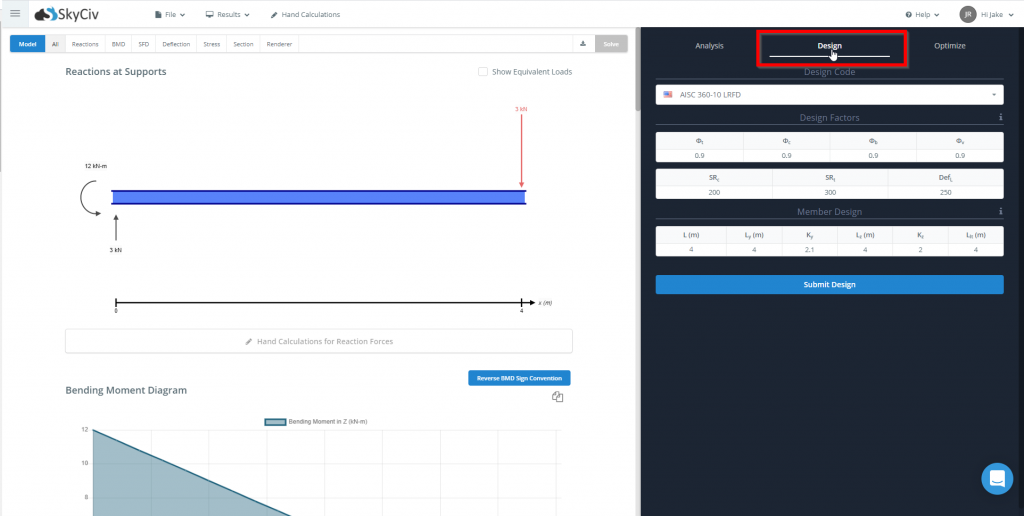
Desde esta pestaña, puede seleccionar códigos de diseño usando el menú desplegable en la parte superior de la pestaña. Los códigos de diseño se enumeran en el siguiente orden: Acero general, Acero conformado en frío, Madera y Concreto. Dependiendo del tamaño de su pantalla, es posible que deba desplazarse hacia abajo en esta lista para llegar a todos los códigos de diseño.
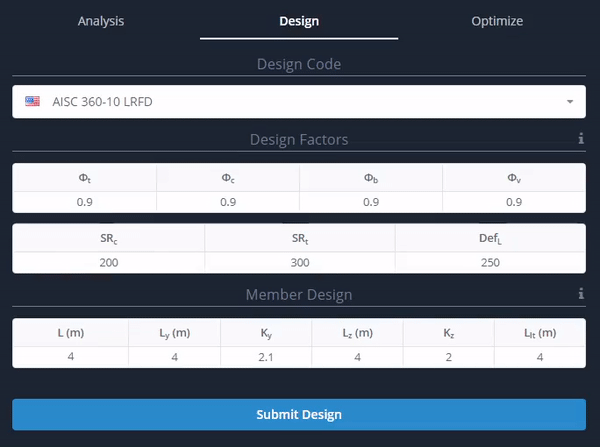
Acceder Acero conformado en frío, Madera y Hormigón códigos de diseño, haga clic en el botón Iniciar diseño de miembro y consulte la documentación relevante para cada módulo. Para comprobaciones generales de diseño de acero, continuar con la documentación a continuación.
Comprobaciones de diseño de acero integrado SkyCiv Beam
Para ejecutar comprobaciones de diseño de acero integradas dentro del módulo de vigas, seleccione un código de diseño de acero del menú desplegable de códigos de diseño. En este ejemplo, usaremos AISC 360-16 ASD. Tenga en cuenta que los factores y las entradas serán diferentes para otros códigos de diseño disponibles.

Edición de parámetros de factor de diseño
Para editar los factores de diseño utilizados en el proceso de verificación de diseño, utilizar las tablas de entrada proporcionadas. Para aclarar el significado de cada parámetro, haga clic en el icono de información a la derecha del “Factores de diseño” Bóveda. Las celdas dentro de la tabla serán editables una vez seleccionadas.
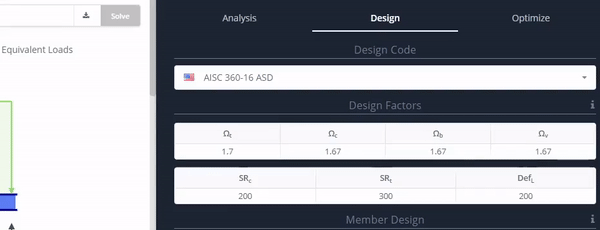
Edición de parámetros de diseño de miembros, incluida la longitud no arriostrada para pandeo lateral-torsional
Para editar los parámetros de diseño de miembros, incluidos los asociados con el pandeo utilizados en el proceso de verificación del diseño, utilizar las tablas de entrada proporcionadas. Para aclarar el significado de cada parámetro, haga clic en el icono de información a la derecha del “Diseño de Miembro” Bóveda. Las celdas dentro de la tabla serán editables una vez seleccionadas.
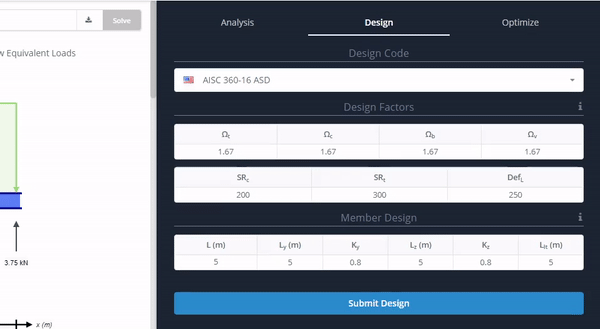
Una vez que esté listo para ejecutar su diseño, marque, presione el botón "Enviar diseño’ ,.
Resultados del diseño de acero integrado SkyCiv Beam
Resultados de diseño
Una vez que haya ejecutado con éxito una verificación de diseño, los resultados estarán disponibles en la pestaña de diseño. A lo largo del panel superior habrá un resumen de todas las proporciones de diseño para su código.. Puede moverse a través de estos seleccionando cada resultado uno por uno.
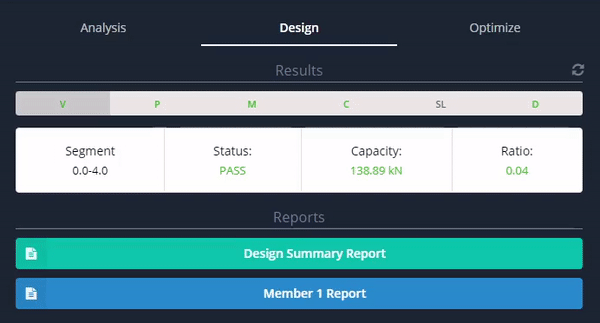
Informes de diseño
La verificación de diseño devolverá tanto un informe de resumen de diseño como un informe de diseño detallado para el miembro de la viga.. Para descargar estos informes, seleccione el botón de informe correspondiente para que aparezca una vista previa de cada informe.. Desde la pantalla de vista previa, puede descargar el informe como un documento html o pdf.

Restablecimiento del diseño
Para restablecer la comprobación de diseño, haga clic en el botón de reinicio a la derecha del encabezado de resultados.
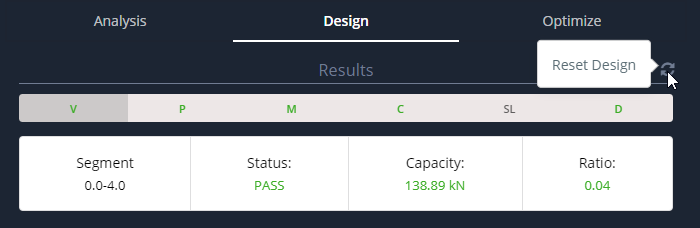
Optimizador de haz SkyCiv
Como el optimizador de diseño de miembros, El optimizador de haz puede optimizar las secciones en función de las condiciones de carga establecidas en el módulo Beam.. Pasa por cada sección de la base de datos relevante y la forma para extraer la sección más optimizada para las condiciones dadas.. El optimizador también permite a los usuarios enviar directamente la sección optimizada directamente a su modelo desde el panel de resultados.. Puede ejecutar el optimizador después de haber completado una verificación de diseño. Para ejecutar el optimizador, seleccione la "pestaña Optimizar".
Uso del optimizador de haz SkyCiv
SkyCiv Beam Optimizer permite al usuario editar algunas configuraciones antes de ejecutar optimizaciones. En "Variables’ Bóveda, puede elegir incluir todas las secciones en la biblioteca actual o establecer alturas y anchos mínimos y máximos para el optimizador. En la sección lista de exclusión, puede ingresar secciones que desea que el optimizador ignore. Esta lista debe estar separada por comas. Por ejemplo (W10, W12x14) excluirá todas las secciones de tamaño W10 y la sección de tamaño W12x14. También puede establecer la relación de utilidad máxima para los cheques. El optimizador excluirá todos los resultados con un índice de utilidad superior a este valor.. Finalmente, puede establecer el intervalo de análisis del optimizador. Cuanto menor sea el valor del intervalo de análisis, cuanto más lento se ejecutará el optimizador, sin embargo, cuanto más preciso será el resultado.
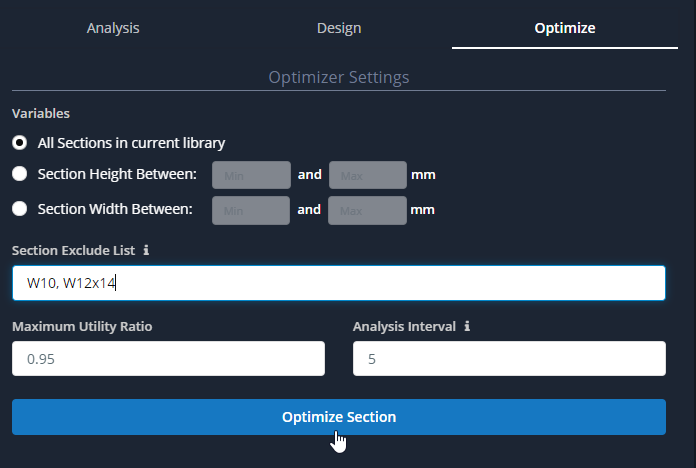
Para ejecutar el optimizador, presione la sección "Optimizar’ ,.
Resultados de SkyCiv Beam Optimizer
Una vez que haya ejecutado el optimizador, puedes ver tus resultados con "Optimizar’ lengüeta. Estos resultados incluirán la relación de utilidad máxima de la sección optimizada. Desde este punto, tienes dos opciones:
Restablecer el optimizador
Puede restablecer el optimizador y volver a ejecutar sus optimizaciones mediante el botón de restablecimiento a la derecha de "Resultados optimizados’ Bóveda.
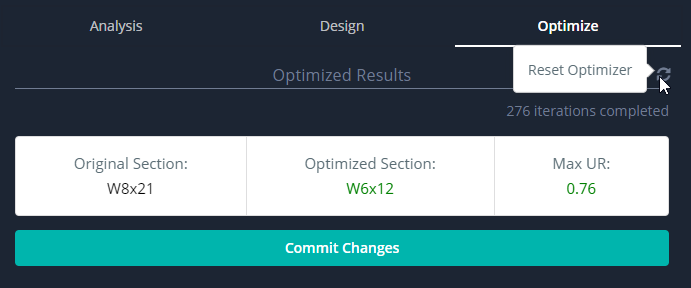
Confirmar cambios en el optimizador
Puede confirmar su cambio de sección optimizado en el modelo con "Confirmar cambios’ ,. Una vez que seleccione esta opción, el software volverá a ejecutar el análisis y actualizará los resultados.
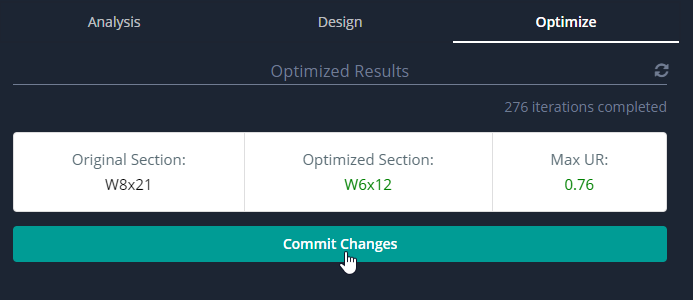
Tutoriales relacionados
Pruébalo gratis!
¿Quiere probar el software SkyCiv Beam primero?? Nuestra Calculadora gratis de vigas ofrece la mejor manera de probar las aguas. La herramienta te permite calcular reacciones., fuerza de cortante, momento flector, deflexión y esfuerzo para vigas en voladizo y simplemente apoyadas!


